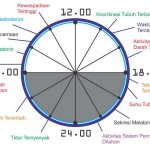Pernah nggak sih, pas bikin desain di Canva kamu merasa kurang puas dengan pilihan font yang ada? Kadang, font bawaan di Canva emang bagus, tapi nggak selalu sesuai sama tema desain yang kita mau. Tenang aja, Canva punya fitur keren yang memungkinkan kita buat menambahkan font sendiri! Buat kamu yang penasaran gimana caranya, yuk ikuti langkah-langkah sederhana berikut ini.
1. Siapkan File Font yang Ingin Ditambahkan
Sebelum mulai, pastikan kamu sudah punya file font yang ingin kamu tambahkan ke Canva. File font biasanya berbentuk .TTF (TrueType Font) atau .OTF (OpenType Font). Kamu bisa cari dan download font dari situs penyedia font gratis seperti Google Fonts, DaFont, atau Font Squirrel. Pilih font yang sesuai dengan gaya desain yang kamu mau!
2. Buka Akun Canva Pro atau Canva for Teams
Nah, sebelum kamu bisa menambahkan font ke Canva, ada satu syarat penting: fitur ini hanya tersedia untuk pengguna Canva Pro atau Canva for Teams. Jadi, kalau kamu pakai Canva versi gratis, kamu nggak bisa upload font sendiri. Tapi tenang, kamu bisa coba uji coba gratis Canva Pro selama 30 hari.
3. Masuk ke Canva dan Pilih Brand Kit
Setelah login ke akun Canva Pro atau Canva for Teams kamu, langsung aja buka halaman Brand Kit. Ini adalah tempat buat mengelola semua elemen branding, termasuk warna, logo, dan font. Caranya:
- Klik tombol “Brand Kit” di panel kiri halaman utama Canva.
- Kalau nggak nemu, kamu bisa klik menu “Brand”, lalu pilih “Brand Kit”.
4. Upload Font ke Canva
Di halaman Brand Kit, kamu akan melihat bagian khusus untuk Font. Di sini, kamu bisa mengatur font yang sering kamu pakai untuk desain, termasuk menambahkan font baru. Berikut caranya:
- Di bagian “Uploaded Fonts”, klik tombol “Upload a font”.
- Setelah itu, pilih file font .TTF atau .OTF yang sudah kamu siapkan di langkah pertama tadi dari komputer atau perangkatmu.
5. Konfirmasi Lisensi Font
Kalau font yang kamu upload bukan font bawaan Canva, biasanya Canva bakal minta kamu buat konfirmasi apakah kamu punya lisensi yang sah buat menggunakan font tersebut. Pastikan kamu memang sudah punya izin buat pakai font itu, terutama buat keperluan komersial. Setelah yakin, klik “Yes, upload away!” buat melanjutkan proses upload.
6. Tunggu Proses Upload Selesai
Setelah kamu klik “Upload”, Canva akan mulai mengunggah file fontmu. Proses ini biasanya nggak memakan waktu lama, tergantung ukuran file font yang kamu upload. Tunggu sampai proses upload selesai dan fontmu siap dipakai!
7. Gunakan Font di Desain Canva
Setelah font berhasil di-upload, sekarang kamu bisa langsung pakai font tersebut di desain Canva kamu. Caranya sama seperti ketika kamu memilih font bawaan Canva:
- Buka proyek desain yang ingin kamu buat atau edit.
- Pilih teks yang ingin kamu ubah font-nya.
- Di bagian atas, klik pada kotak Font.
- Scroll ke bawah sampai kamu menemukan kategori Uploaded Fonts dan pilih font yang baru saja kamu tambahkan.
Voila! Sekarang teks di desainmu akan menggunakan font yang kamu upload tadi. Mudah banget kan?
8. Atur Font sebagai Bagian dari Branding
Kalau font yang kamu tambahkan adalah bagian dari branding, kamu juga bisa mengatur font ini jadi font utama di Brand Kit. Jadi, setiap kali kamu bikin desain baru, font ini akan otomatis jadi pilihan default. Hemat waktu dan bikin desain jadi lebih konsisten!
Baca Juga: Cara Mengubah Font dan Ukuran Huruf di Microsoft Word